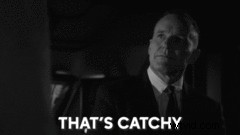WeVideo est l'un des éditeurs vidéo en ligne les plus faciles à utiliser. Grâce à sa solution cloud flexible et multiplateforme, vous pouvez rapidement créer une vidéo pour une présentation, un cours ou une communication à vos collaborateurs.

Bien que vous puissiez ajouter manuellement du texte à votre vidéo, WeVideo n'a pas de fonction de sous-titrage automatique intégrée.
Alors comment sous-titrer vos vidéos et gagner plus de temps ? Ici, nous vous montrons une manière possible d'utiliser un générateur de sous-titres. Vous verrez, ce n'est pas si compliqué !
Pourquoi ajouter des sous-titres à vos vidéos WeVideo ?
WeVideo est une solution vidéo pratique particulièrement appréciée des éducateurs et du personnel de communication. Avec une interface simple et complète, il permet de monter et personnaliser une vidéo, tout en l'hébergant sur un serveur dédié.
Si WeVideo n'a pas de politique d'accessibilité vidéo spécifique, vous pouvez mettre du texte personnalisé sur votre vidéo ou utiliser un générateur de sous-titres pour graver des sous-titres dans votre vidéo (méthode que nous décrirons ci-dessous). Cela rend votre contenu lisible et compréhensible pour les sourds et malentendants.
Mais il y a d'autres avantages intéressants à en attendre :
- Vous augmentez l'impact de vos cours ou de votre communication vidéo, en donnant un support visuel lisible pour certaines informations.
- Vous ouvrez vos vidéos à un public de langues et de nationalités différentes de la vôtre.
- Vous rendez vos vidéos accessibles aux personnes ayant des problèmes d'audition ou de compréhension.
- Vous permettez à vos étudiants ou collaborateurs de réagir directement à ce que vous avez dit et de poursuivre la conversation.
Ça semble intéressant ? Voici les différentes manières de sous-titrer vos vidéos sur WeVideo.
Sous-titres WeVideo :quelles sont les solutions possibles ?
Étant donné que WeVideo n'a pas de fonctionnalité de sous-titres intégrée, il existe peu de façons d'ajouter des sous-titres sur la plate-forme. En fait, il n'y a que deux alternatives :
- Soit vous ajoutez du texte manuellement sur votre vidéo. Pour ce faire, faites glisser et déposez manuellement les légendes que vous avez créées dans la fenêtre "Texte". Il s'agit d'une longue méthode si vous avez beaucoup d'audio et de paroles à transcrire.
- Soit vous gravez des sous-titres dans votre vidéo après l'avoir éditée sur WeVideo. Vous pouvez utiliser des générateurs de sous-titres automatiques pour faire le travail. Grâce à leur technologie de reconnaissance vocale, ils transcrivent, synchronisent ou même traduisent vos vidéos en un clic. Ils vous permettent ensuite d'encoder les sous-titres dans votre vidéo pour les rendre disponibles n'importe où.
Votre décision dépend donc de la quantité de vidéo que vous devez sous-titrer. Si vous avez beaucoup de parole, il est préférable d'utiliser le sous-titrage automatique. Sinon, l'outil de sous-titrage manuel suffira.
Générateur de sous-titres automatique sur WeVideo :la méthode étape par étape
Ici, nous vous présentons la méthode à suivre pour sous-titrer votre vidéo avec notre solution Checksub. Cet outil vous permet de :
- Transcrivez vos vidéos automatiquement et avec une grande précision (Advanced Speech Recognition API)
- Collaborez avec des sous-titreurs et des traducteurs professionnels pour gérer votre projet vidéo.
- Traduisez votre vidéo dans plus de 128 langues (traduction basée sur le deep learning)
- Modifiez et personnalisez facilement l'apparence de vos sous-titres
1# Ajoutez votre vidéo sur l'interface
Pour commencer, connectez-vous à la plateforme Checksub. Sélectionnez votre contenu et indiquez sa langue d'origine. Vous pouvez également choisir parmi de nombreuses langues pour effectuer la traduction si nécessaire.
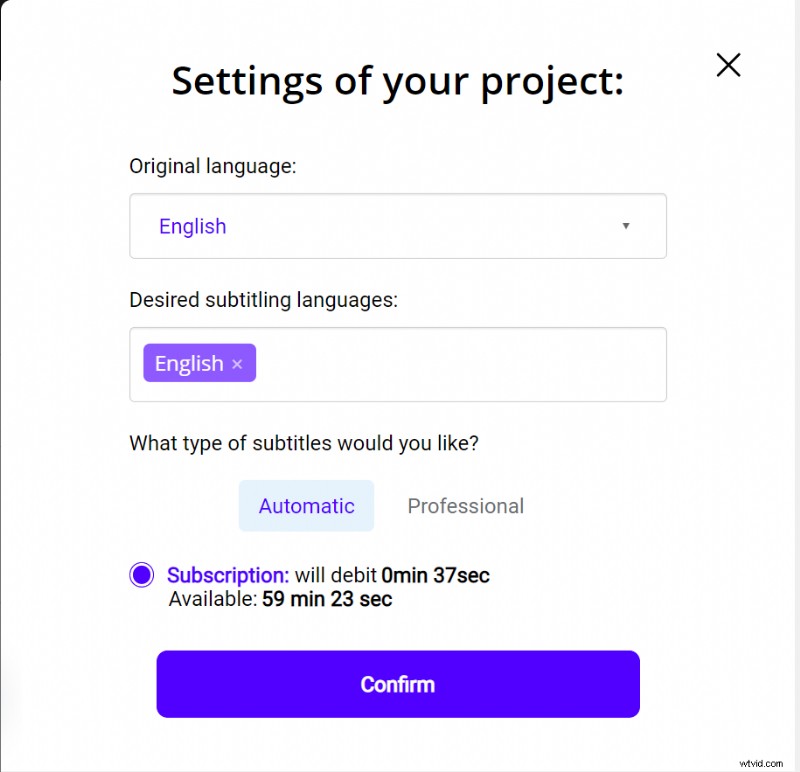
Vous disposez d'1h de vidéo pour tester la plateforme. Si ce n'est pas assez de temps pour votre première vidéo, vous pouvez acheter des crédits à bas prix.
L'API effectuera alors la reconnaissance vocale et vous fournira le résultat en quelques minutes.
2# Adapter et modifier le résultat
Lorsque le résultat est prêt, cliquez sur la langue de votre vidéo et accédez à l'éditeur de sous-titres dédié pour vérifier la synchronisation.

3# Exporter la vidéo sous-titrée
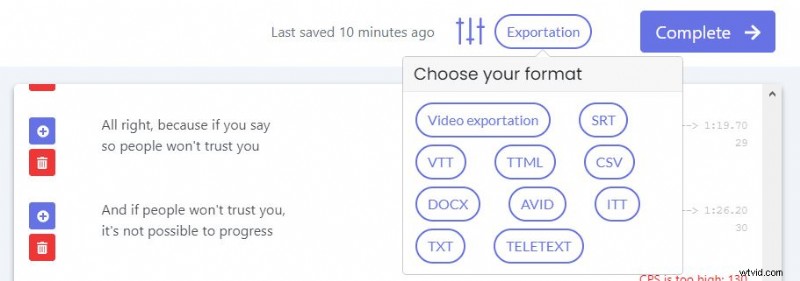
Lorsque vous êtes satisfait de la transcription, vous pouvez ensuite procéder à l'encodage de vos sous-titres dans votre vidéo. Pour cela, cliquez sur le bouton « Exporter », puis choisissez « Exportation vidéo ».
Là, vous aurez accès à une interface pour personnaliser l'apparence de vos sous-titres. Une fois que vous avez terminé, vous pouvez enfin exporter votre vidéo au format MP4. Vous avez maintenant une vidéo sous-titrée !
Comment utiliser un service de sous-titrage professionnel
Comme vous pouvez le voir, créer et synchroniser des sous-titres est assez complexe. C'est d'autant plus vrai si vous disposez d'un gros volume de vidéos ou de vidéos WeVideo difficiles à retranscrire (bruit ambiant).
Heureusement, il existe également des services professionnels qui peuvent prendre en charge vos projets vidéo WeVideo. Forts d'une expertise humaine éprouvée, ils livreront vos projets dans des délais courts et avec une qualité irréprochable. Par exemple, nos experts en sous-titrage sont à votre service !
Sinon, nous espérons vous avoir aidé à créer une vidéo accrocheuse !